[Płyta główna] Wprowadzenie do Ai Overclocking
Ai Overclocking jest jedną z funkcji oprogramowania AI Suite 3. AI Overclocking oceni optymalne ustawienia podkręconego taktowania w oparciu o procesor i radiator.
1. Jak sprawdzić, czy moja płyta główna obsługuje Ai Overclocking?
a. Włącz Overclocking Ai w systemie Windows
b. Włącz Overclocking Ai w oprogramowaniu BIOS
3. Porównanie liczbowe wartości procesora w Ai Overclocking
1.Jak sprawdzić, czy moja płyta główna obsługuje Ai Overclocking?
Odp. 1: Sprawdź specyfikację produktu na stronie wsparcia technicznego firmy ASUS lub sprawdź instrukcję obsługi. Oficjalna witryna internetowa ASUS.
(Np.: Prime X299 Edition 30)
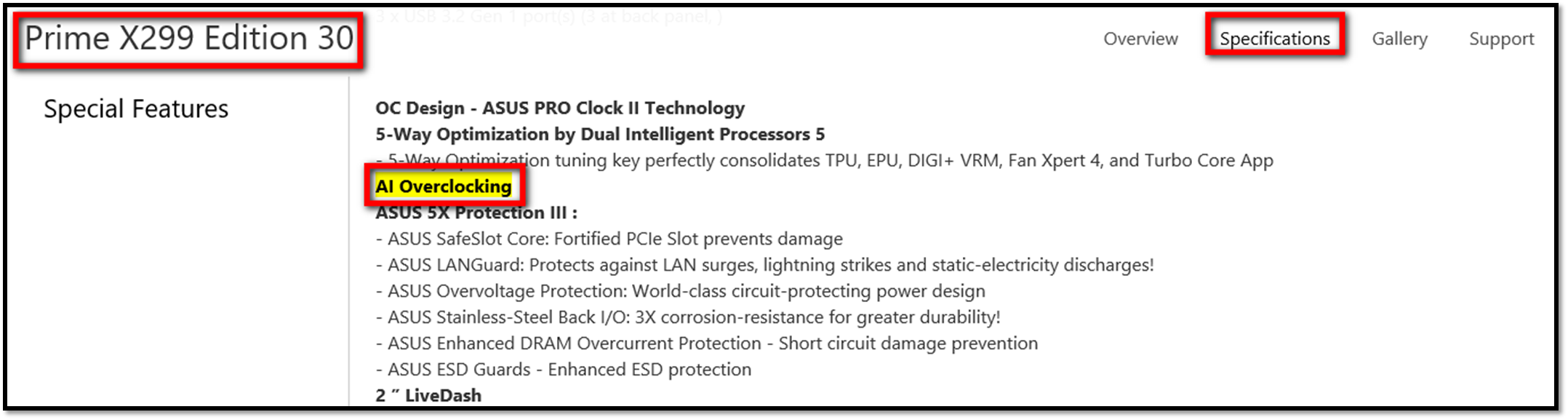
a. Włącz Overclocking Ai w systemie Windows (np.: Prime X299 Edition 30)
1. W lewym dolnym rogu kliknij ikonę AI Suite 3, aby otworzyć AI Suite 3
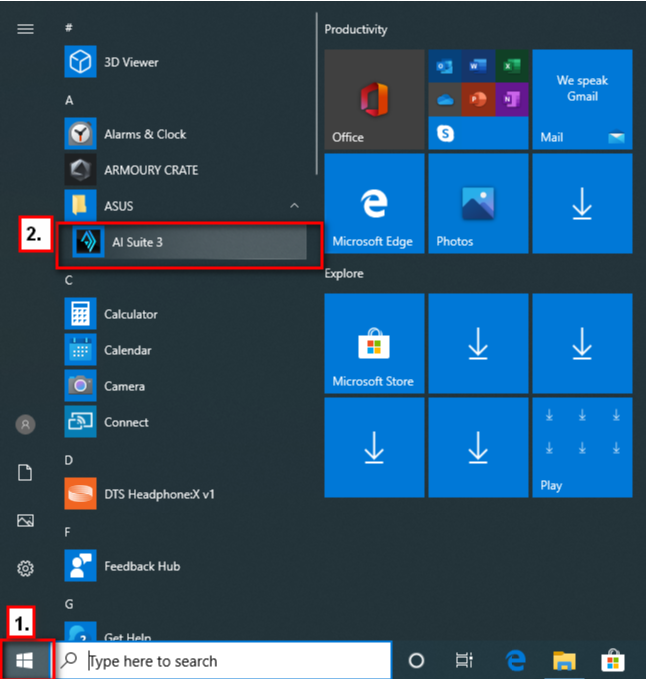
2. Główny ekran AI Suite 3: wybierz Ai Overclocking
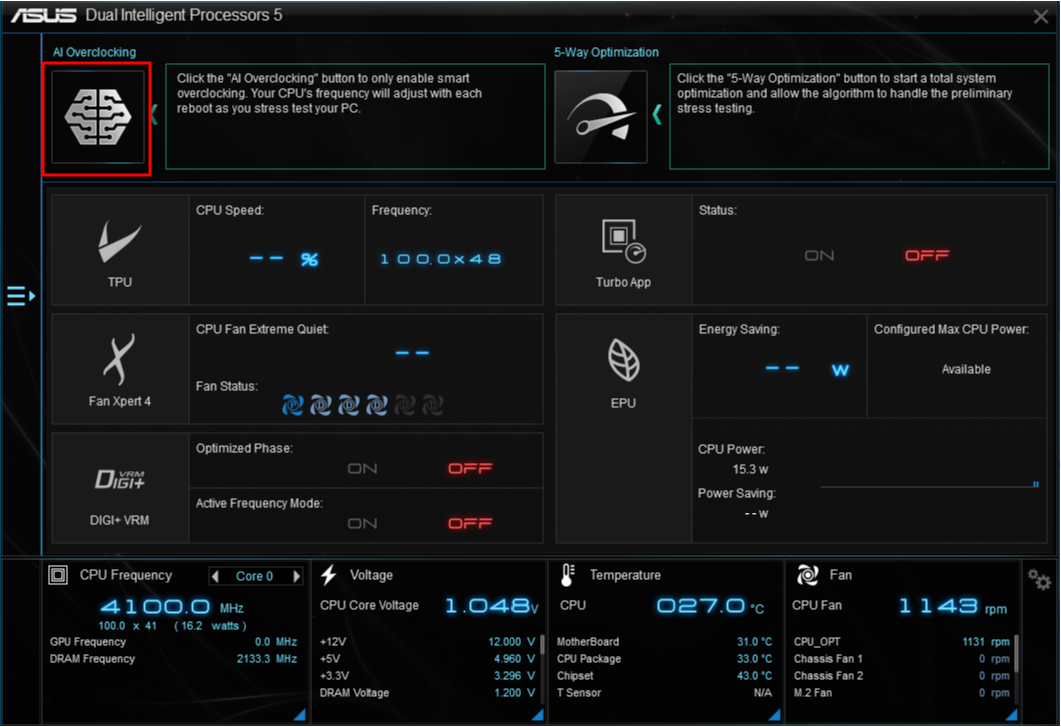
Adnotacja: Kliknij przycisk "AI Overclocking", aby umożliwić tylko inteligentne podkręcanie. Częstotliwość pracy procesora zostanie dostosowana przy każdym restarcie podczas znacznego obciążenia komputera.
3. Zostanie wyświetlony komunikat: "Your computer will restart now. Do you want to proceed?" (Twój komputer zostanie teraz uruchomiony. Czy chcesz kontynuować?) ->Yes (tak)
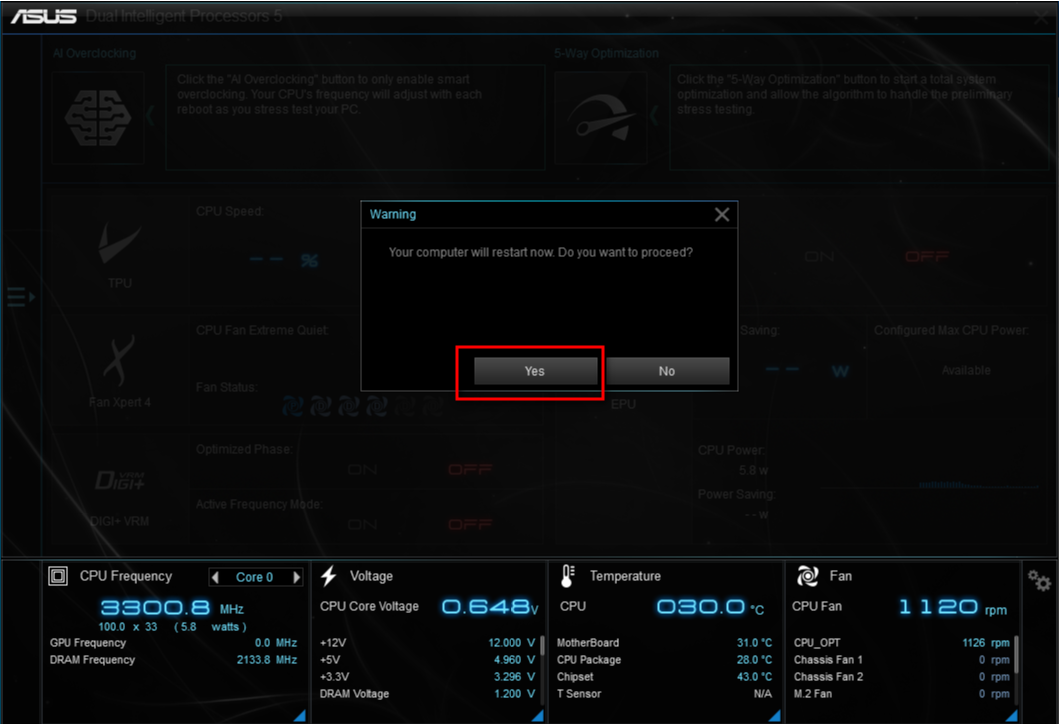
b. Włącz Ai Overclocking w oprogramowaniu BIOS
1. Uruchom system; gdy wyświetlone będzie logo ASUS naciśnij klawisz DEL na klawiaturze, aby przejść do oprogramowania BIOS.

2. Po wyświetleniu ekranu oprogramowania BIOS kliknij prawym przyciskiem myszy na Ai Overclocking "Normal" (standard)
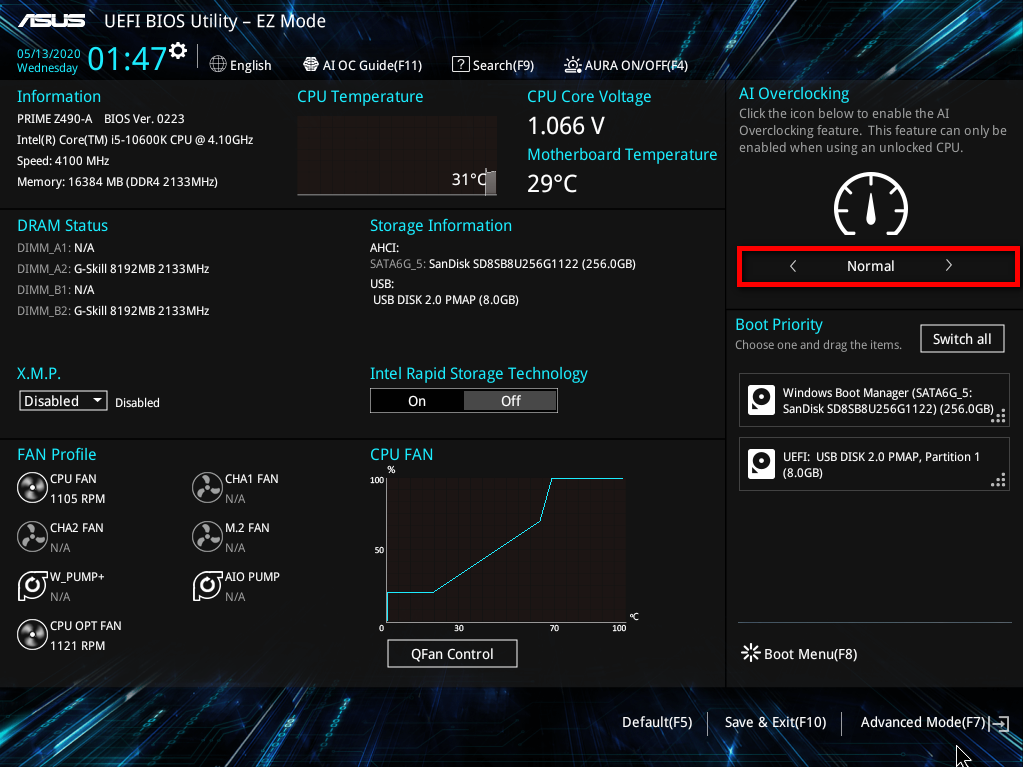
2. Włącz funkcję Ai Overclocking "AI Optimized" (zoptymalizowane przez Ai)
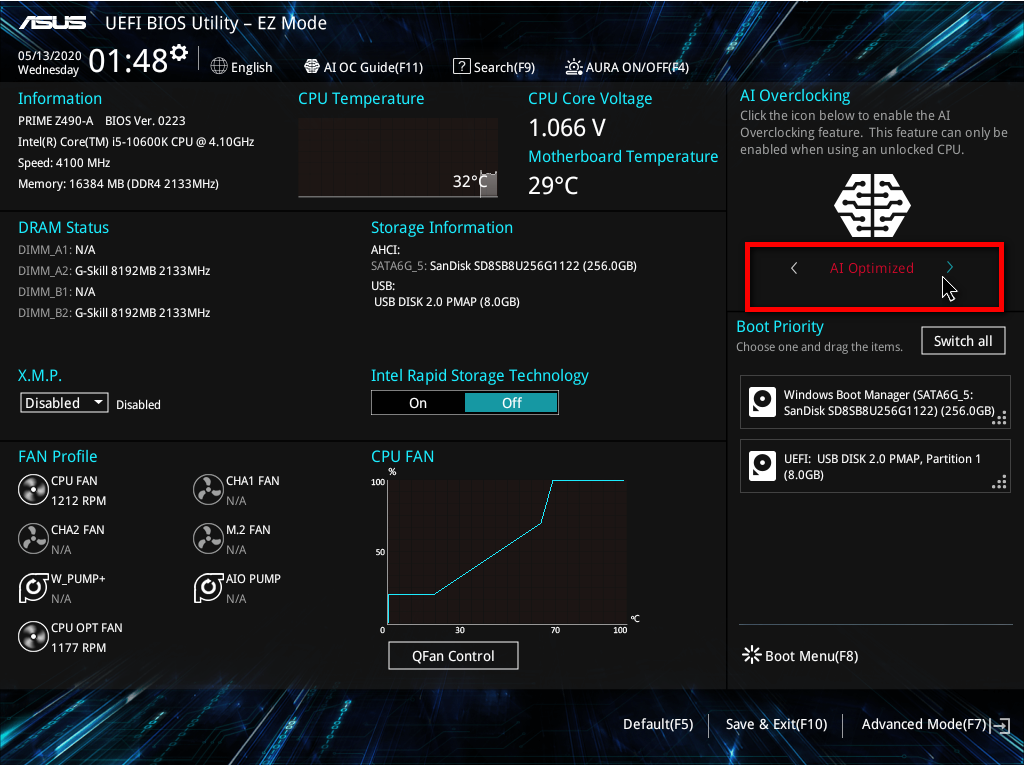
4. Naciśnij "F10" na klawiaturze, aby zapisać i uruchomić ponownie.
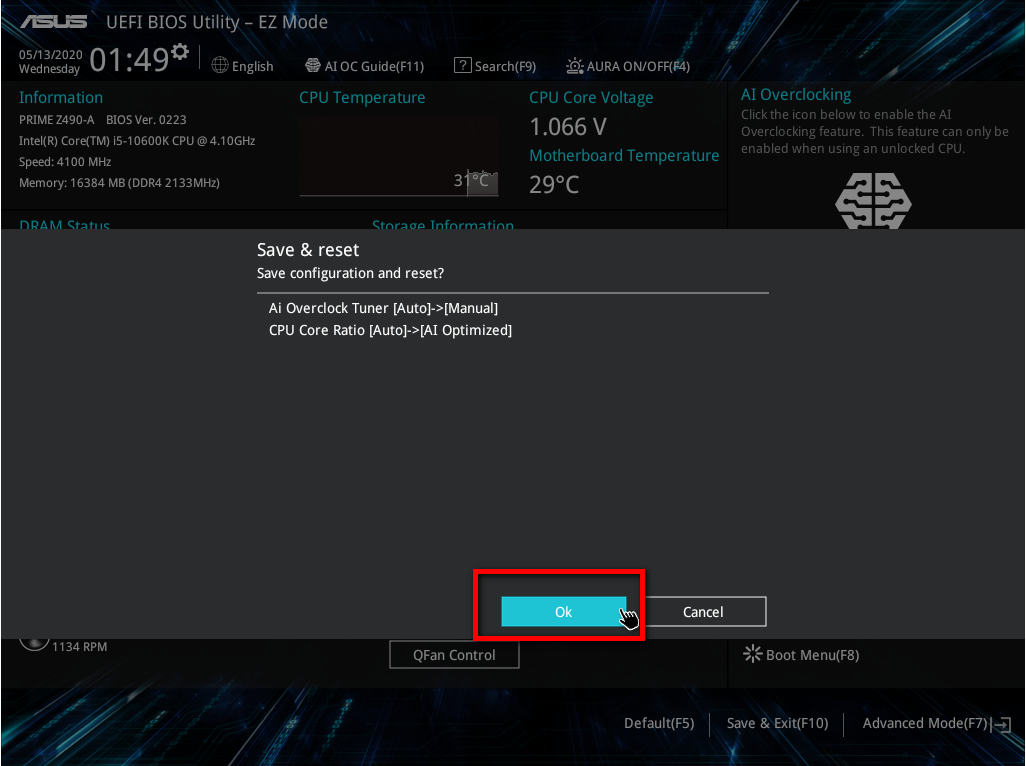
* Przypomnienie: Jeśli chcesz wyłączyć funkcję Ai Overclockiing, musisz ją wyłączyć w oprogramowaniu BIOS.
3. Porównanie wydajności procesora w Ai Overclocking:
1. Włączyć aplikację AI Suite 3 i wybierz 
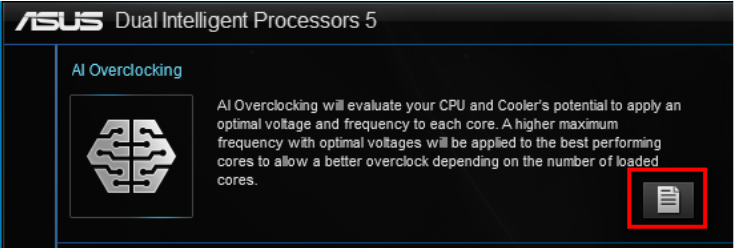
2. Zdjęcia: A. Przed uruchomieniem Ai Overclocking; B. Po uruchomieniu Ai Overclocking. Częstotliwość procesora zmieniła się z 4824 MHz na 5100 MHz
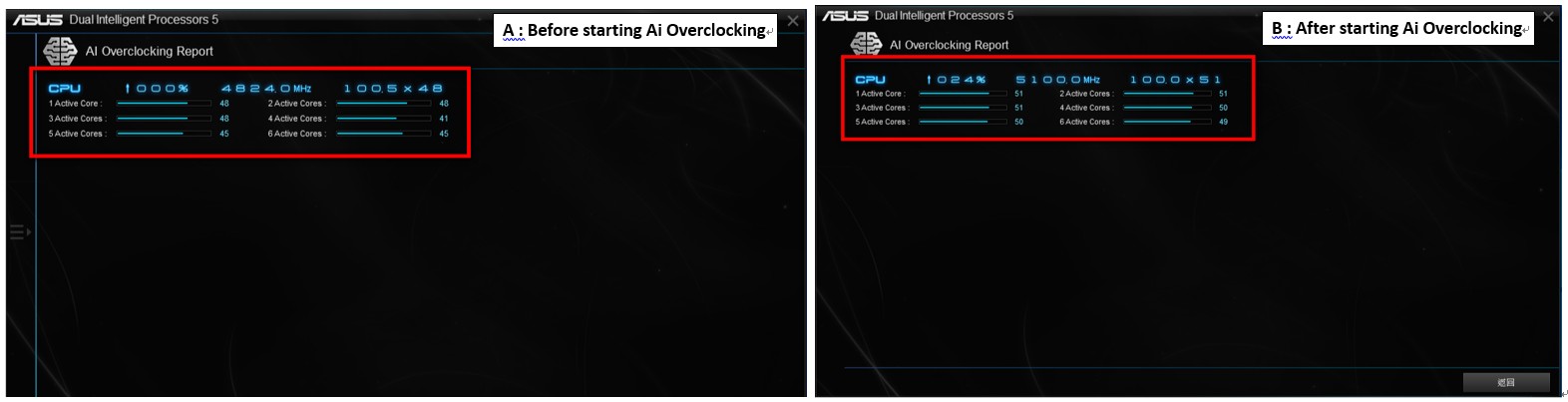
Przypomnienie: Ze względu na różną specyfikację każdego procesora oraz używanej płyty głównej i urządzeń peryferyjnych, wyświetlane wartości mogą być różne, a rzeczywisty wyświetlacz musi być używany jako źródło odniesienia
1. Jak pobrać oprogramowanie?
Odp.: Ai Overclocking jest jedną z funkcji oprogramowania AI Suite 3. Sugerowane referencje odnośnie do często zadawanych pytań (FAQ): https://www.asus.com/pl/support/FAQ/1012780/
2. Dlaczego wyświetlane jest ostrzeżenie "AI optimization completed. Click OK to return to the Home Page." (Optymalizacja AI zakończona. Kliknij OK, aby wrócić do strony głównej)?
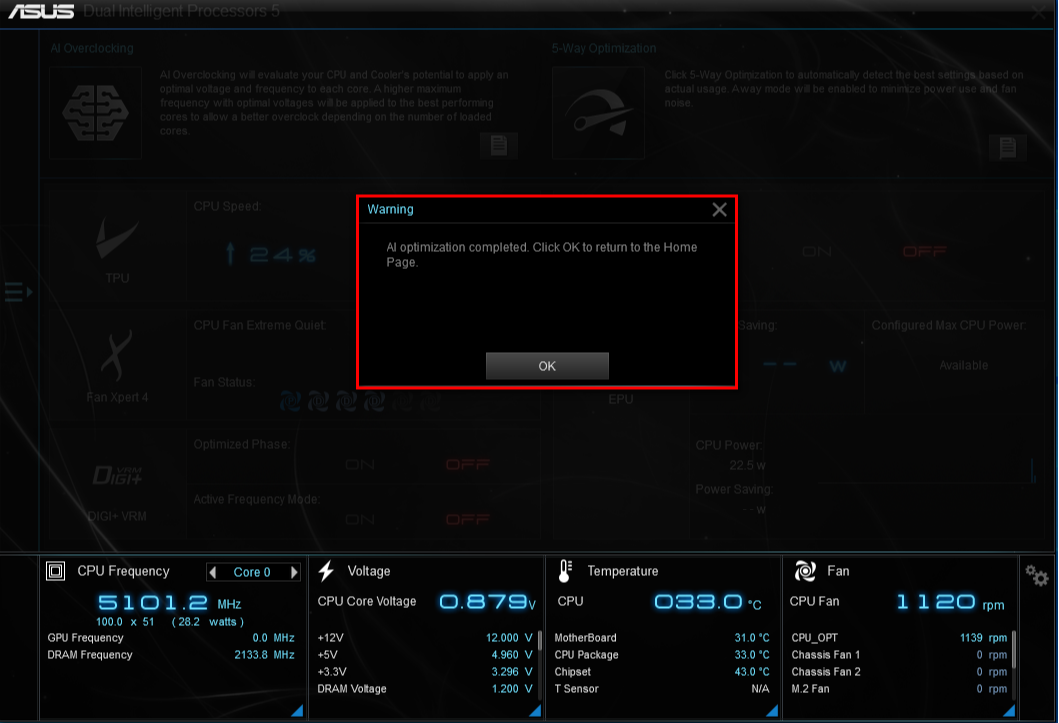
Odp.: Jest to funkcja uruchomionego Ai Overclocking. Jeśli chcesz go zamknąć, przejdź do oprogramowania BIOS; możesz przejść do kroku "Włącz Ai Overclocking w oprogramowaniu BIOS", aby wykonać funkcję zamknięcia.